3 Λύσεις για να στείλετε SMS από τον υπολογιστή σας – Messengo, 5 τρόποι για να στείλετε εύκολα SMS από έναν υπολογιστή
5 τρόποι για να στείλετε εύκολα SMS από έναν υπολογιστή
Δεν χρειάζεται να έχετε κινητό τηλέφωνο επειδή η αποστολή γίνεται απευθείας από το Διαδίκτυο.
3 λύσεις για αποστολή SMS από τον υπολογιστή σας
Αρκετές επιλογές είναι διαθέσιμες για να στείλετε ένα SMS από τον υπολογιστή σας. Κάντε κλικ στη λύση που θέλετε να χρησιμοποιήσετε:
- Θέλω να στείλω ένα SMS από τον αριθμό μου και έχω ένα τηλέφωνο Android
- Θέλω να στείλω ένα SMS από τον αριθμό μου και έχω ένα iPhone
- Θέλω να στείλω ένα SMS από έναν εξατομικευμένο αποστολέα
Στείλτε SMS από τον υπολογιστή σας για Android
Καλά νέα, αυτή η έκδοση λειτουργεί με όλους τους τύπους υπολογιστών (Mac, Windows, Linux, . Ουσία
Στο smartphone Android, χρειάζεστε:
- Λήψη της εφαρμογής μηνυμάτων Android στο τηλέφωνό σας από το Google Play Store
- Σύνδεση WiFi ή 3G/4G
- Android 5.0 ελάχιστο (για να γνωρίσετε την έκδοση σας, μεταβείτε στις Ρυθμίσεις> Σύστημα> Προηγμένες Ρυθμίσεις> Ενημέρωση συστήματος> Έκδοση Android)
Στον υπολογιστή σας, χρειάζεστε ::
- Ένα πρόγραμμα περιήγησης στο Web όπως το Google Chrome, το Mozilla Firefox, το Safari ή το Microsoft Edge
- Σύνδεση στο διαδίκτυο
Μεταβείτε στον ιστότοπο μηνυμάτων για τον ιστό. Θα ανακαλύψετε έναν κωδικό QR. Ανοίξτε τα μηνύματά σας στο τηλέφωνό σας, κάντε κλικ στο κουμπί Σαρώστε τον κωδικό QR και σαρώστε το.
Τώρα μπορείτε να χρησιμοποιήσετε την έκδοση ιστού για την αποστολή SMS. Το SMS που θα λάβετε θα εμφανιστεί σε πραγματικό χρόνο.
Στείλτε SMS από τον υπολογιστή σας για iPhone
Για τους χρήστες της Apple, θα χρειαστεί να χρησιμοποιήσετε ένα MAC αναγκαστικά, επειδή η εφαρμογή μηνυμάτων είναι διαθέσιμη μόνο σε macOS.
Τίποτα για εγκατάσταση, απλώς ανοίξτε την εφαρμογή μηνυμάτων.

(Πιστώσεις: Apple.com)
Εάν αυτή είναι η πρώτη φορά που θα το ανοίξετε, θα σας ζητηθεί να συνδεθείτε στο Apple ID σας. Πρέπει να χρησιμοποιήσετε το ίδιο αναγνωριστικό Apple με το ένα στο iPhone σας.
Στο iPhone σας, μεταβείτε στις Ρυθμίσεις> μηνύματα> Μεταφορά SMS και επιτρέψτε στη νέα συσκευή σας να στείλει και να λάβει SMS.
Βεβαιωθείτε ότι διατηρείτε το τηλέφωνό σας με το δίκτυο (WIFI ή 3G/4G).
Τα μηνύματα θα αποσταλούν είτε στο IMessage εάν ο παραλήπτης σας διαθέτει επίσης λογαριασμό iCloud, είτε με πρότυπο SMS εάν αυτό δεν συμβαίνει.
Εάν δεν έχετε Mac και είστε στα Windows 10 για παράδειγμα, δυστυχώς δεν είναι δυνατό να στείλετε μηνύματα από τον προσωπικό σας αριθμό, αλλά μπορείτε πάντα να στείλετε ένα μήνυμα από έναν εξατομικευμένο αποστολέα.
Αποστολή SMS από έναν εξατομικευμένο αποστολέα
Η εξατομίκευση του αποστολέα θα σας επιτρέψει να στείλετε SMS από μια λέξη για να διαλέξετε, όπως το όνομα της εταιρείας σας ή το όνομά σας.
Δεν χρειάζεται να έχετε κινητό τηλέφωνο επειδή η αποστολή γίνεται απευθείας από το Διαδίκτυο.
Πηγαίνετε στο Messengo.com και κάντε κλικ στο “Ξεκινήστε δωρεάν”. Θα είστε σε θέση να στείλετε ένα SMS δωρεάν σε οποιονδήποτε αριθμό.
Μετά από αυτό, μπορείτε να δημιουργήσετε έναν λογαριασμό για να στείλετε SMS και να αγοράσετε SMS για να τους στείλετε παγκοσμίως, σε οποιονδήποτε αριθμό.
Λάβετε SMS στον υπολογιστή σας
Στις περισσότερες περιπτώσεις παραπάνω, θα μπορείτε να στείλετε Και Για να λάβετε SMS.
Εάν επιθυμείτε να λαμβάνετε μηνύματα σε άλλο αριθμό, ανατρέξτε στην υπηρεσία μας για να λάβετε SMS SMS.
5 τρόποι για να στείλετε εύκολα SMS από έναν υπολογιστή
Πώς να στείλετε SMS από έναν υπολογιστή ? Αφού αποστέλλετε τόσα πολλά μηνύματα μέσω της μικροσκοπικής οθόνης του κινητού τηλεφώνου, μπορεί να αναρωτηθείτε.
Έτσι, σε αυτό το άρθρο, θα σας δείξουμε τους 5 ευκολότερους τρόπους για να στείλετε SMS από τον υπολογιστή σας, προκειμένου να απαλλαγείτε από διάφορα συναφή προβλήματα, όπως να κουραστείτε να εξετάζετε τους μικρούς χαρακτήρες στο κινητό σας τηλέφωνο, τώρα, να έχετε Μια καλύτερη εμπειρία για την αποστολή μηνυμάτων σε ένα κινητό τηλέφωνο μέσω υπολογιστή, ας δούμε ποια μέθοδος είναι καλύτερη για εσάς !

- Μέρος 1: 5 Αξιόπιστες μεθόδους για την αποστολή SMS από έναν υπολογιστή
- 1. Imyfone mirrorto
- 2. Google Voice
- 3. ΗΛΕΚΤΡΟΝΙΚΗ ΔΙΕΥΘΥΝΣΗ
- 4. Εφαρμογή Windows
- 5. Imessage (Mac μόνο)
- 1. ΗΛΕΚΤΡΟΝΙΚΗ ΔΙΕΥΘΥΝΣΗ
- 2. Pinger Textfree
- 3. Στείλτε SMS τώρα
5 αξιόπιστες μεθόδους για την αποστολή SMS από έναν υπολογιστή
Σε αυτό το μέρος, θα σας δείξουμε τις 5 απλούστερες και πιο αξιόπιστες μεθόδους για να στείλετε SMS από τον υπολογιστή σας. Για να ξεκινήσετε, ας μιλήσουμε για τον καθρέφτη οθόνης, ο οποίος μπορεί να χρησιμοποιηθεί όχι μόνο για να παίξετε παιχνίδια, αλλά και σας επιτρέπει να στείλετε εύκολα μηνύματα. Ως εκ τούτου, θα παρουσιάσουμε πρώτα ένα εργαλείο καθρέφτη, τότε άλλες μεθόδους.
1 imyfone mirrorto
Το Imyfone Mirrorto είναι ένα ισχυρό και επαγγελματικό εργαλείο καθρέφτη οθόνης, το οποίο μπορεί να σας βοηθήσει να αποκτήσετε πρόσβαση στη λίστα επαφών σας και να στείλετε μηνύματα κινητής τηλεφωνίας από έναν εξαιρετικά εύκολα υπολογιστή. Μπορείτε να αντικατοπτρίσετε τον καθρέφτη της αρχικής οθόνης σε μερικά κλικ. Τα κύρια χαρακτηριστικά αυτής της εφαρμογής παρατίθενται παρακάτω. Ας δούμε πώς λειτουργεί !
Με το Mirrorto, μπορείτε:
- Αποστολή, λήψη και διαχείριση SMS από τον υπολογιστή σας μέσω της μεγαλύτερης οθόνης του υπολογιστή, πλήρως ρευστό.
- Έχοντας τεχνολογία υψηλής ευκρίνειας και υποστήριξη ζωντανού ποδοσφαίρου από το UEFA Champions League 2023.
- Αντικατοπτρίζετε την οθόνη του κινητού σας για να παίξετε κινητά παιχνίδια, να παρακολουθήσετε μια ταινία, να διδάξετε, να εργαστείτε ή να ζήσετε κ.λπ.
- Αποθηκεύστε τα στιγμιότυπα οθόνης και στείλτε τα με τα μηνύματά σας από τον υπολογιστή σας.
- Μοιραστείτε την οθόνη iOS και Android σε διάφορες συσκευές όπως iPad, PC Window/Mac, PS4, κ.λπ.
- Ελέγξτε το κινητό σας ελεύθερα με το ποντίκι στη μεγάλη οθόνη.
Εδώ είναι τα βήματα για την αποστολή και τη λήψη μηνυμάτων από έναν υπολογιστή χρησιμοποιώντας το imyfone mirrorto (εδώ παίρνουμε το παράδειγμα Android):
Βήμα 1. Κατεβάστε και ανοίξτε το imyfone mirrorto στον υπολογιστή σας.
2ο βήμα. Συνδέστε το τηλέφωνό σας Android στον υπολογιστή μέσω USB. Στη συνέχεια, πατήστε τη μεταφορά αρχείων.
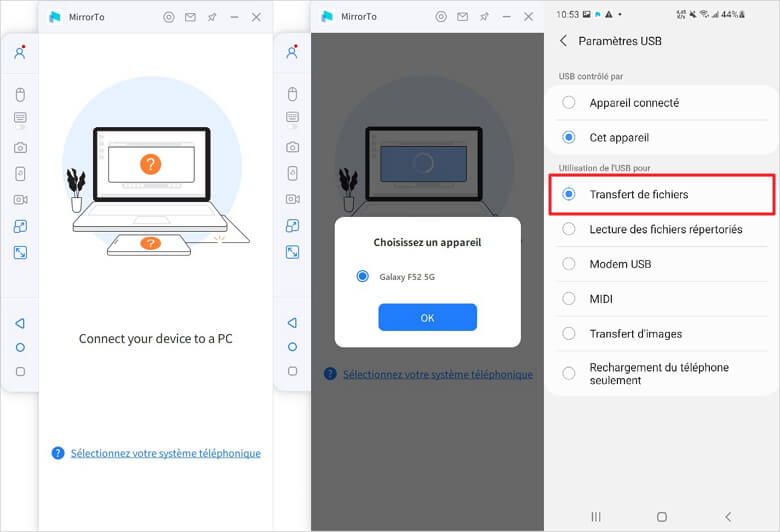
Βήμα 3. Ρυθμίσεις πρόσβασης> Σχετικά με τις πληροφορίες τηλεφώνου> Λογισμικό. Στη συνέχεια, αφού βασίζεστε επτά φορές στον αριθμό επιπλοκών, μεταβείτε στις επιλογές προγραμματιστή. Μετά από αυτό, ενεργοποιήστε το USB εντοπισμού σφαλμάτων όταν το τηλέφωνό σας Android είναι συνδεδεμένο στον υπολογιστή.


Βήμα 4. Δώστε στο Mirrorto για εξουσιοδότηση για την εμφάνιση πληροφοριών. Επιλέξτε Activate, τότε το ImyFone Mirrorto θα εγκατασταθεί αυτόματα στο τηλέφωνό σας Android.

Τώρα το τηλέφωνό σας Android είναι ασφαλές στον υπολογιστή σας. Μπορείτε να στείλετε και να λαμβάνετε μηνύματα κειμένου από τον υπολογιστή σας στα κοινωνικά δίκτυα ανά πάσα στιγμή !
2 Google Voice
Το Google Voice, μια πλήρως εικονική υπηρεσία, είναι ένας πολύ συνηθισμένος που οι άνθρωποι χρησιμοποιούν για να στείλουν SMS από τον υπολογιστή τους. Με αυτήν την υπηρεσία, μπορείτε επίσης να πραγματοποιείτε τηλεφωνικές κλήσεις και να λαμβάνετε φωνητικά μηνύματα. Εδώ είναι τα εύκολα και απαραίτητα βήματα για τη χρήση της Google Voice:
Βήμα 1. Ανοίξτε το πρόγραμμα περιήγησής σας και αποκτήστε πρόσβαση στον ιστότοπο Google Voice. Στη συνέχεια, κάντε κλικ στην καρτέλα για να στείλετε μηνύματα κειμένου.
2ο βήμα. Αποστολή μηνυμάτων από την κορυφή της σελίδας.
Βήμα 3. Εισαγάγετε ένα όνομα ή έναν αριθμό επικοινωνίας.
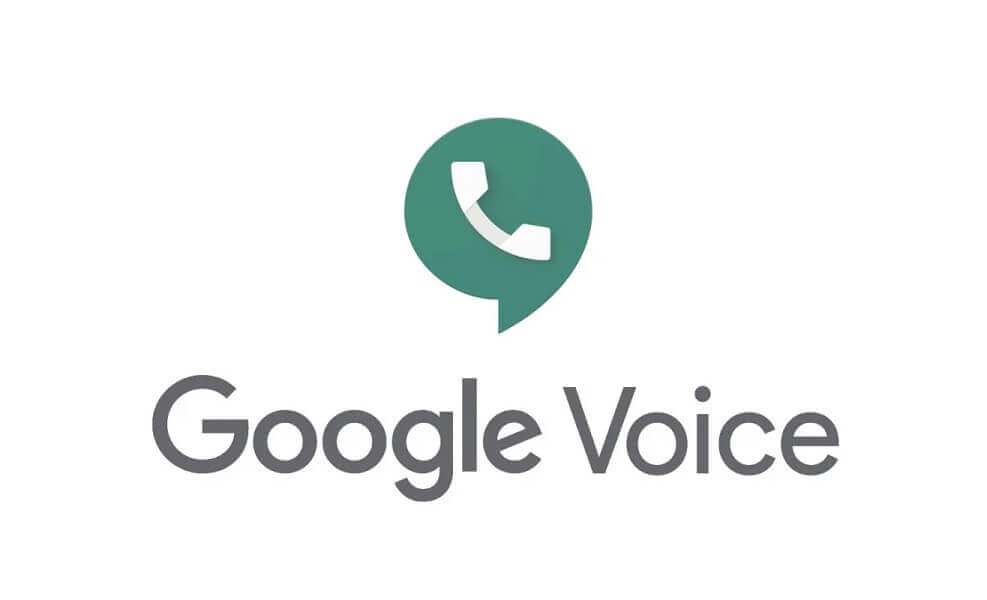
Μειονεκτήματα:
- Το SMS ομάδας περιορίζεται σε μόνο 7 άτομα. Με άλλα λόγια, οι ομάδες μπορούν να περιέχουν έως και 8 άτομα, μετρώντας το άτομο που στέλνει το μήνυμα.
- Προς το παρόν, η υπηρεσία λειτουργεί μόνο με αμερικανικούς και καναδικούς αριθμούς.
1 email
Ένας άλλος πολύ συνηθισμένος τρόπος για να στείλετε ένα μήνυμα μέσω του υπολογιστή είναι να χρησιμοποιήσετε το παραδοσιακό email. Σε αυτή την περίπτωση, μπορείτε να χρησιμοποιήσετε αυτή τη μορφή επικοινωνίας για να στείλετε SMS από τον υπολογιστή σας και χωρίς την ανάγκη για κινητό τηλέφωνο. Ακολουθήστε τα παρακάτω βήματα για να ανταλλάξετε μηνύματα μέσω email:
Βήμα 1. Δημιουργήστε ένα email μέσω της αγαπημένης σας υπηρεσίας μηνυμάτων αλληλογραφίας.
2ο βήμα. Βεβαιωθείτε ότι εισάγετε τον πλήρη 10ψήφιο αριθμό και τη διεύθυνση πύλης του χειριστή.
Βήμα 3. Μετά από λίγα λεπτά, οι παραλήπτες θα λάβουν τα μηνύματα και θα απαντήσουν.

Μειονεκτήματα:
- Πρέπει να χρησιμοποιήσετε ένα εργαλείο για να βρείτε τις διευθύνσεις πύλης του χειριστή σας εάν δεν θυμάστε.
- Επί του παρόντος, υποστηρίζει μόνο αμερικανικούς και καναδικούς αριθμούς.
- Το περιεχόμενο κάθε μηνύματος περιορίζεται σε 160 χαρακτήρες. Εάν τα μηνύματά σας είναι πολύ μεγάλα, θα χωριστούν σε διάφορα μηνύματα.
4 εφαρμογή Windows
Εάν έχετε υπολογιστή Windows, μπορείτε να στείλετε ένα μήνυμα κειμένου από τον υπολογιστή σας χρησιμοποιώντας τον σύνδεσμο με τα Windows. Όπως ήδη γνωρίζουμε, το σύνδεσμο με τα Windows είναι μια εφαρμογή συντροφιάς και λειτουργεί καλύτερα με τα Windows και το Android τηλέφωνα. Ακολουθήστε τα παρακάτω βήματα για να στείλετε SMS από τον υπολογιστή σας χρησιμοποιώντας αυτήν την εφαρμογή:
Βήμα 1. Πατήστε το πλήκτρο Windows στο πληκτρολόγιό σας. Στη συνέχεια, κάντε κλικ στο συνδεδεμένο κινητό στη λίστα εφαρμογών.
2ο βήμα. Η εφαρμογή θα εμφανίσει πώς να συνδέσετε το τηλέφωνό σας εάν δεν το έχετε κάνει ακόμα.
Βήμα 3. Αφού συνδεθείτε, μπορείτε να έχετε πρόσβαση σε όλα τα μηνύματα κειμένου, τότε μπορείτε να τα στείλετε και να τα λάβετε.

Μειονεκτήματα:
- Μπορείτε να έχετε πρόσβαση στις φωτογραφίες που έχετε τραβήξει με το τηλέφωνό σας, αλλά δεν μπορείτε να τις στείλετε σε άλλα άτομα.
5 imessage (Mac μόνο)
Εάν είστε χρήστης iOS, μπορείτε να έχετε πρόσβαση στην πλατφόρμα Apple Imessage. Εγκαταστήστε το iMessage στη συσκευή σας iOS. Διατίθεται επίσης σε άλλες συσκευές iOS όπως το MacBook, το MacBook Air κ.λπ.
Εάν έχετε ήδη ρυθμίσει την εφαρμογή Imeage από το Mac σας για να λάβετε μηνύματα κειμένου από το αναγνωριστικό της Apple και τον αριθμό του κινητού σας τηλεφώνου, μπορείτε να στείλετε SMS από τον υπολογιστή σας στα iPhones και άλλα κινητά τηλέφωνα μέσω αυτής της εφαρμογής. Απλώς ανοίξτε την εφαρμογή Imeage στο Mac σας, εισαγάγετε τον αριθμό κινητού τηλεφώνου (ή το αναγνωριστικό μήλου) του παραλήπτη σας και μπορείτε να στείλετε τα μηνύματά σας. Τα απαιτούμενα βήματα είναι εξαιρετικά απλά:
Βήμα 1. Ανοίξτε το iMessage και συνδεθείτε με το αναγνωριστικό μήλου σας.
2ο βήμα. Κάντε κλικ στο νέο μήνυμα και εισαγάγετε ένα όνομα, μια διεύθυνση email ή έναν αριθμό κινητού τηλεφώνου. Ή κάντε κλικ στο κουμπί Προσθήκη και επιλέξτε έναν ή περισσότερους παραλήπτες από τις επαφές σας.
Βήμα 3. Κάντε κλικ στο πεδίο μηνύματος στο κάτω μέρος της οθόνης για να εισαγάγετε τα περιεχόμενα. Τέλος, πατήστε Απαντήστε για να στείλετε τα μηνύματά σας.
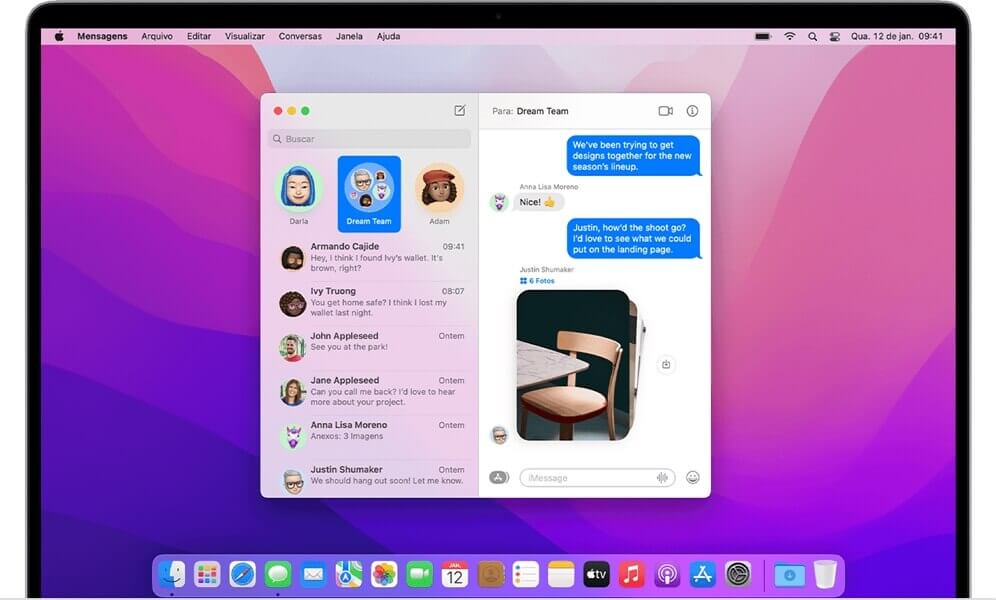
Μειονεκτήματα:
- Πρέπει να διαμορφώσετε τη μεταφορά SMS / MMS πριν στείλετε μηνύματα από τον υπολογιστή σας.
- Όλα τα μηνύματα που αποστέλλονται σε άλλες συσκευές iOS θα εμφανίζονται με μπλε. Εάν αποστέλλονται σε κάποιον που δεν έχει iPhone, θα εμφανιστεί με πράσινο. Και τα μπλε μηνύματα αποστέλλονται μόνο μέσω δικτύου ανταλλαγής μηνυμάτων της Apple.
Πώς να στείλετε μαζικά το SMS από έναν υπολογιστή ?
1 email
Αυτή η μέθοδος σάς επιτρέπει να στέλνετε και να λαμβάνετε μηνύματα Mass SMS μεταξύ όλων των επαφών της επιλογής σας. Και υποστηρίζει την αποστολή ατομικών και ομάδων μηνυμάτων. Το μόνο πράγμα που πρέπει να κάνετε είναι να εισαγάγετε σωστά το email σας.

Μειονεκτήματα:
- Πρέπει να γνωρίζετε τον αριθμό του κινητού τηλεφώνου και τον ασύρματο πάροχο υπηρεσιών του παραλήπτη σας.
- Πρέπει να προσθέσετε σωστά τις διευθύνσεις πύλης SMS ή MMS.
2 Pinger Textfree
Το TextFree είναι η καλύτερη υπηρεσία για την αποστολή μηνυμάτων SMS και MMS από έναν υπολογιστή δωρεάν, ωστόσο, είναι διαθέσιμο μόνο για τις Ηνωμένες Πολιτείες. Μαζί του, μπορείτε να στείλετε απεριόριστα μηνύματα κειμένου. Μπορείτε επίσης να στείλετε εικόνες, βίντεο και emojis από τον υπολογιστή ή το κινητό σας τηλέφωνο. Μπορείτε επίσης να πραγματοποιήσετε κλήσεις μέσω Wi-Fi δωρεάν με αυτήν την εφαρμογή.

- Ελεύθερος.
- Υποστηρίζει ατομικά και ομαδικά μηνύματα.
- Υποστηρίζει SMS και MMS.
- Είναι συμβατό με υπολογιστές Android και επιτραπέζιους υπολογιστές.
Μειονεκτήματα:
- Οι χρήστες μπορούν να στείλουν μόνο 15 μηνύματα την ημέρα.
- Υπάρχουν διαφημίσεις, μερικοί άνθρωποι πιστεύουν ότι δεν είναι σίγουροι.
3 Στείλτε SMS τώρα
Μπορούμε να πούμε ότι η αποστολή SMS τώρα είναι η καλύτερη υπηρεσία για να στείλετε το PC SMS στο Mobile. Σας επιτρέπει να στέλνετε μεμονωμένα μηνύματα κειμένου σε οποιονδήποτε δωρεάν και μπορεί επίσης να στείλει μηνύματα ομάδας για χαμηλό ποσό. Ταυτόχρονα, τα μηνύματά σας θα αποθηκευτούν στο Send SMS τώρα. Μπορείτε επίσης να προσθέσετε ένα κουμπί Στείλτε μου ένα μήνυμα στον ιστότοπό σας ή το προφίλ κοινωνικού δικτύου.
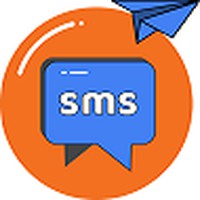
- Υποστηρίζει ατομικά και ομαδικά μηνύματα.
- Μπορεί να χρησιμοποιηθεί σε περισσότερες από 25 χώρες.
Μειονεκτήματα:
- Όριο μηνύματος: 130 χαρακτήρες.
- Μεμονωμένα μηνύματα: δωρεάν.
- Ομάδα μηνυμάτων: 0,20 $ για κάθε ομάδα 20 ατόμων.
συμπέρασμα
Σε αυτό το άρθρο, σας δείχνουμε 5 αποτελεσματικές μεθόδους για την αποστολή SMS από έναν υπολογιστή. Ωστόσο, μεταξύ όλων των επιλογών που σας δείχνουμε, ο καλύτερος τρόπος για να στείλετε SMS στον υπολογιστή σας είναι ο καθρέφτης Mirror. Μετά από όλα, όχι μόνο θα δώσετε στα μάτια σας ένα υπόλοιπο χρησιμοποιώντας μια μεγαλύτερη οθόνη, αλλά μπορείτε επίσης να συγχρονίσετε ελεύθερα μηνύματα μεταξύ του κινητού σας τηλεφώνου και του υπολογιστή σας. Εάν επιλέξετε αυτήν τη μέθοδο, σας συνιστούμε να δοκιμάσετε το imyfone mirrorto. Κατεβάστε το και δοκιμάστε το δωρεάν τώρα !
Android: Πώς να στείλετε SMS από τον υπολογιστή σας ?
Προτιμάτε την άνεση ενός πληκτρολογίου PC ή MAC για να στείλετε τα κείμενά σας ? Είναι δυνατό.
Από τη φύση, τα SMS υποτίθεται ότι είναι σύντομα. Εκτός αυτού, το ακρωνύμιο SMS σημαίνει Υπηρεσία σύντομων μηνυμάτων ή σύντομη υπηρεσία μηνυμάτων. Αλλά για πολλούς από εμάς, είναι μια ευκαιρία να διαδώσουμε την έκφραση μας από ολόκληρα φύλλα. Έτσι για τους λάτρεις των ρήματος, τα μηνύματα Android που αναπτύχθηκαν από την Google έρχεται στη βοήθειά μας. Εκτός από το SMS, υποστηρίζει επίσης το πρωτόκολλο RCS και τα αξιοσημείωτα χαρακτηριστικά του (επιβεβαίωση ανάγνωσης, δείτε το πιανίστο του παραλήπτη στο πληκτρολόγιο, η ομαδική συζήτηση κ.λπ.).

Μηνύματα Android, η τέλεια λύση για την αποστολή SMS άνετα
Τώρα τα μηνύματα Android είναι προσβάσιμα στο πρόγραμμα περιήγησής σας. Βεβαιωθείτε ότι τα μηνύματά σας είναι ενημερωμένα (μια σύντομη περιήγηση στο κατάστημα Play θα σας επιτρέψει να είστε σαφείς).
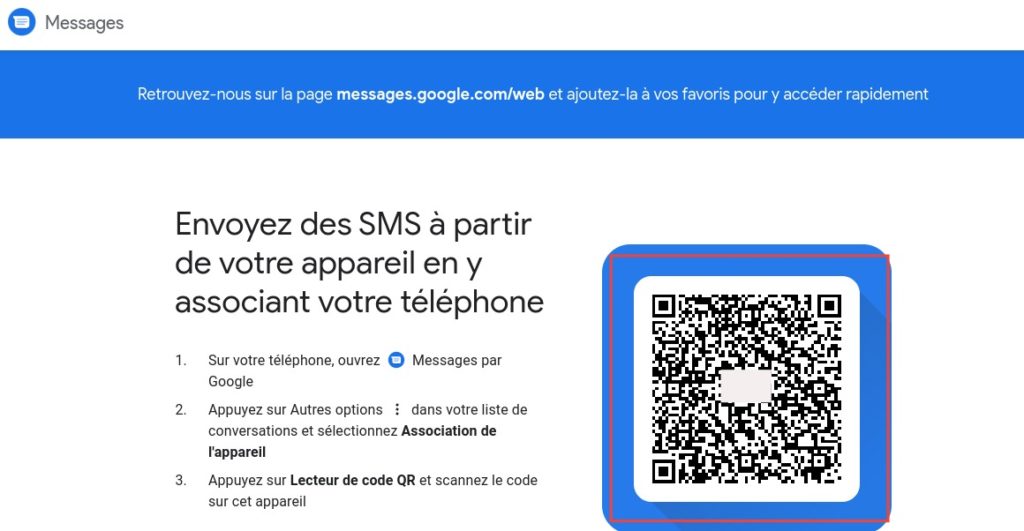
- Στη συνέχεια, μεταβείτε σε αυτήν τη σελίδα από τον υπολογιστή που σκοπεύετε να χρησιμοποιήσετε (PC ή Mac) για να στείλετε τα μηνύματά σας. Αυτό θα εμφανίσει τον κωδικό QR που θα σας επιτρέψει να πιστοποιήσετε τον εαυτό σας.
- Στη συνέχεια, πάρτε το smartphone σας και ανοίξτε την εφαρμογή Μηνύματα.
- Αγγίξτε τα τρία μικρά σημεία και στη συνέχεια αποκτήστε πρόσβαση στο μενού Σύνδεσμος της συσκευής.
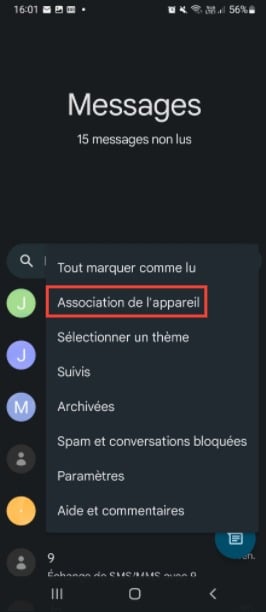
- Στη συνέχεια, ένα κουμπί θα σας επιτρέψει να ανοίξετε τον αναγνώστη κώδικα QR.
- Σάρωση του κώδικα που εμφανίζεται στον ιστότοπο μηνυμάτων Android που εμφανίζεται στην οθόνη του υπολογιστή σας με το smartphone σας. Αυτό για να αρχικοποιήσετε την καταχώρηση από αυτό.
- Μόλις αναγνωριστεί ο κωδικός QR, η εφαρμογή θα εμφανίσει SMS στο smartphone σας στην οθόνη του υπολογιστή σας. Κάντε κλικ στη συνομιλία που θέλετε να συνεχίσετε από την αριστερή στήλη για να ξεκινήσετε την καταχώρηση.
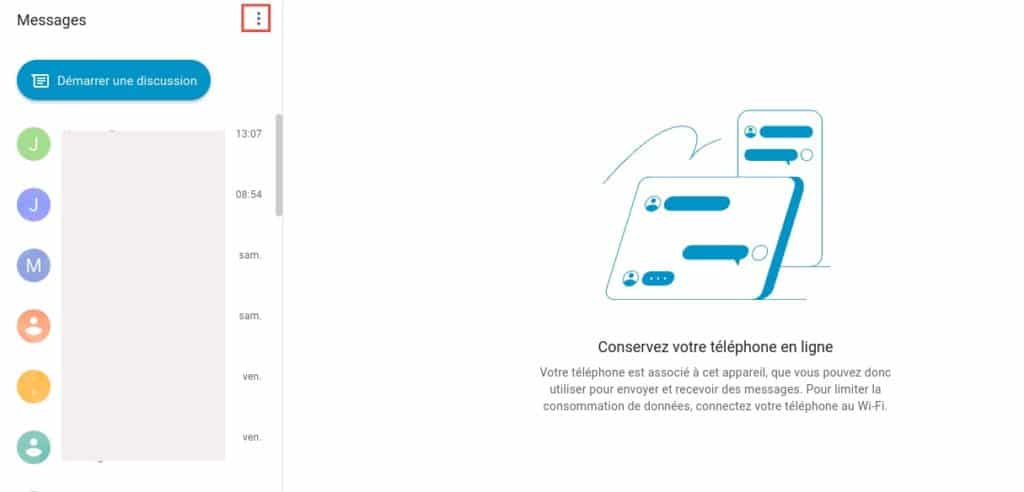
- Κάντε κλικ στα τρία μικρά σημεία (που περιβάλλεται με κόκκινο πάνω) στη συνέχεια στο μενού Ρυθμίσεις Για να δημιουργήσετε ορισμένες ρυθμίσεις. Μπορείτε να ενεργοποιήσετε το σκοτεινό θέμα, να διατηρήσετε τον υπολογιστή σας στη μνήμη για να στείλετε μηνύματα ή να λάβετε ειδοποίηση όταν το τηλέφωνό σας χρησιμοποιεί δεδομένα για κινητά.
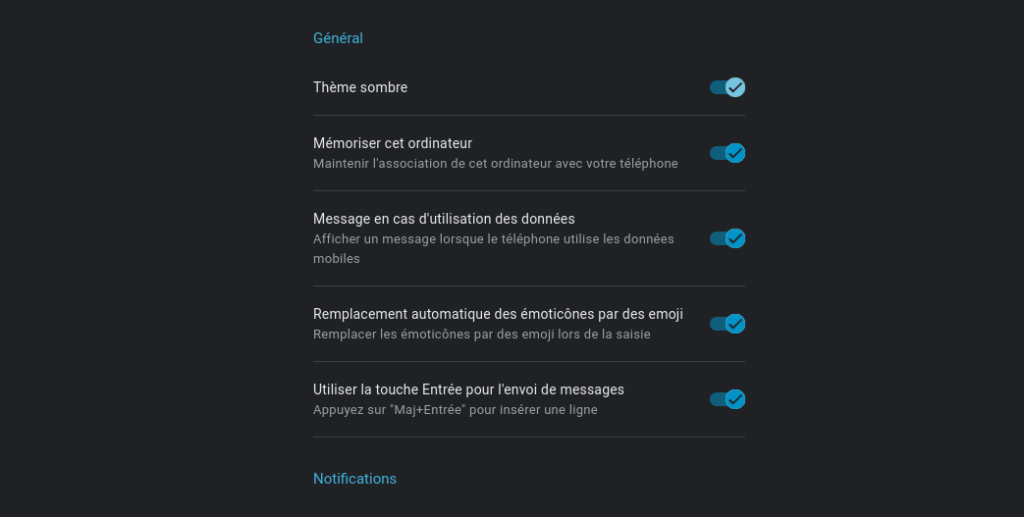
Σημειώστε ότι η διασύνδεση μηνυμάτων του προγράμματος περιήγησής σας μόνο πιλότο την αποστολή μηνύματος από απόσταση. Για να το λειτουργήσει, βεβαιωθείτε ότι το smartphone σας δεν βρίσκεται σε λειτουργία αεροπλάνου. Συνιστάται επίσης να ενεργοποιήσετε το WiFi και όχι τα δεδομένα κινητής τηλεφωνίας, ώστε να μην σνακάρει πάνω από το φάκελο δεδομένων σας πάρα πολύ.
�� Χρησιμοποιείτε το Google News ? Προσθέστε τον οδηγό Tom στο Google News να μην χάσετε σημαντικά νέα από τον ιστότοπό μας.



